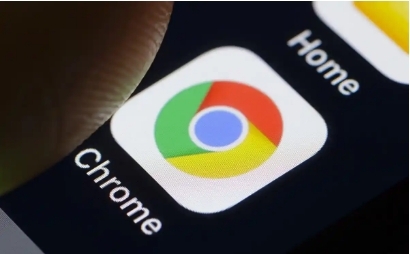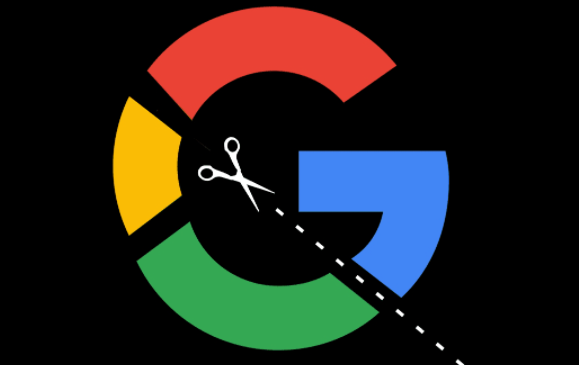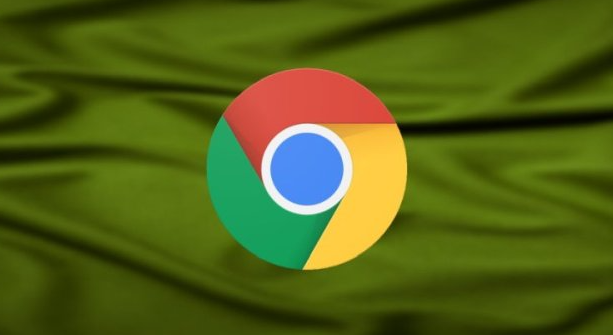内容介绍

以下是针对“谷歌浏览器启动项管理及优化方法详解教程”的内容:
打开Chrome浏览器后,在地址栏输入chrome://extensions并回车,进入扩展程序管理界面。逐一检查已安装的插件列表,移除长期未使用或功能重复的项目,特别是广告拦截器、密码管理器等常驻后台的工具。对于必须保留但非核心功能的扩展,优先选择支持按需加载的类型,这类插件仅在点击图标时激活,减少开机资源占用。建议每隔一到两个月重复此审查流程,保持列表精简。
访问设置菜单中的“启动时”选项(路径为chrome://settings/onStartup),将默认行为从“打开特定网页或一组网页”改为“打开新标签页”。避免预设过多复杂页面同时加载,既缩短初始响应时间,又便于后续手动添加所需站点。若因工作需要必须恢复多标签启动模式,应确保所选页面结构简单且数量控制在三个以内。
定期执行深度清理操作。按下Ctrl+Shift+Del组合键调出数据清除窗口,勾选“Cookie及其他网站数据”与“缓存的图片和文件”,时间范围选择“所有时间”。该操作会终止大部分网站的登录状态,因此推荐在无需账号验证时段进行。每月至少完成一次全面清理,有效防止临时文件堆积影响读取效率。
进入系统级配置页面(chrome://settings/system),开启“使用硬件加速模式”利用GPU分担渲染压力。若出现画面闪烁或程序卡顿等兼容性问题,立即关闭该选项回归CPU处理模式。同一页面中找到“关闭浏览器后继续运行后台应用”开关并予以禁用,阻止已关闭标签页的相关进程持续消耗内存资源。
通过帮助菜单下的关于Chrome页面检查更新版本,及时安装官方推送的性能改进补丁。当常规优化手段失效时,可尝试重置浏览器设置至出厂默认状态(路径为chrome://settings/reset)。此操作将清空临时配置并停用所有扩展程序,但完整保留书签、历史记录等个人数据,适合解决不明原因导致的启动异常问题。
通过上述步骤组合运用,用户能够有效管理谷歌浏览器的启动项目并进行针对性优化。所有操作均基于官方技术支持文档推荐的实践方式,结合社区验证过的有效方案,可根据实际使用场景灵活调整实施细节。